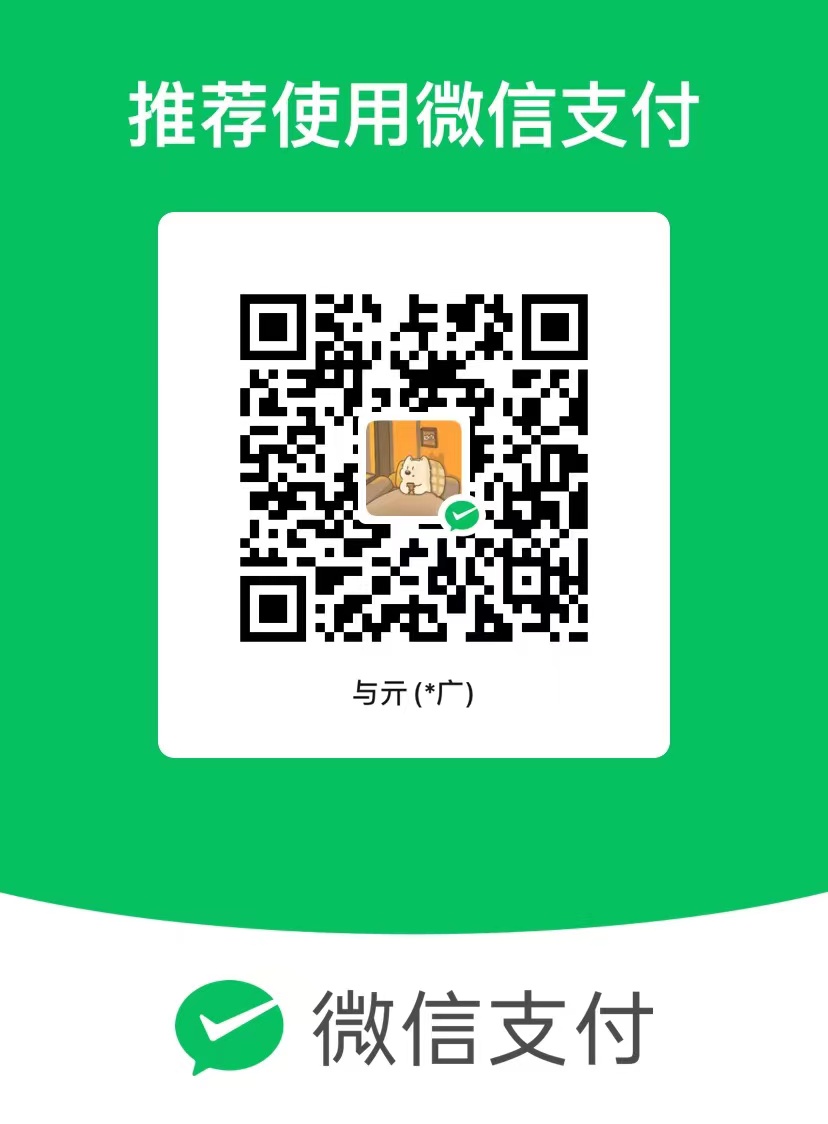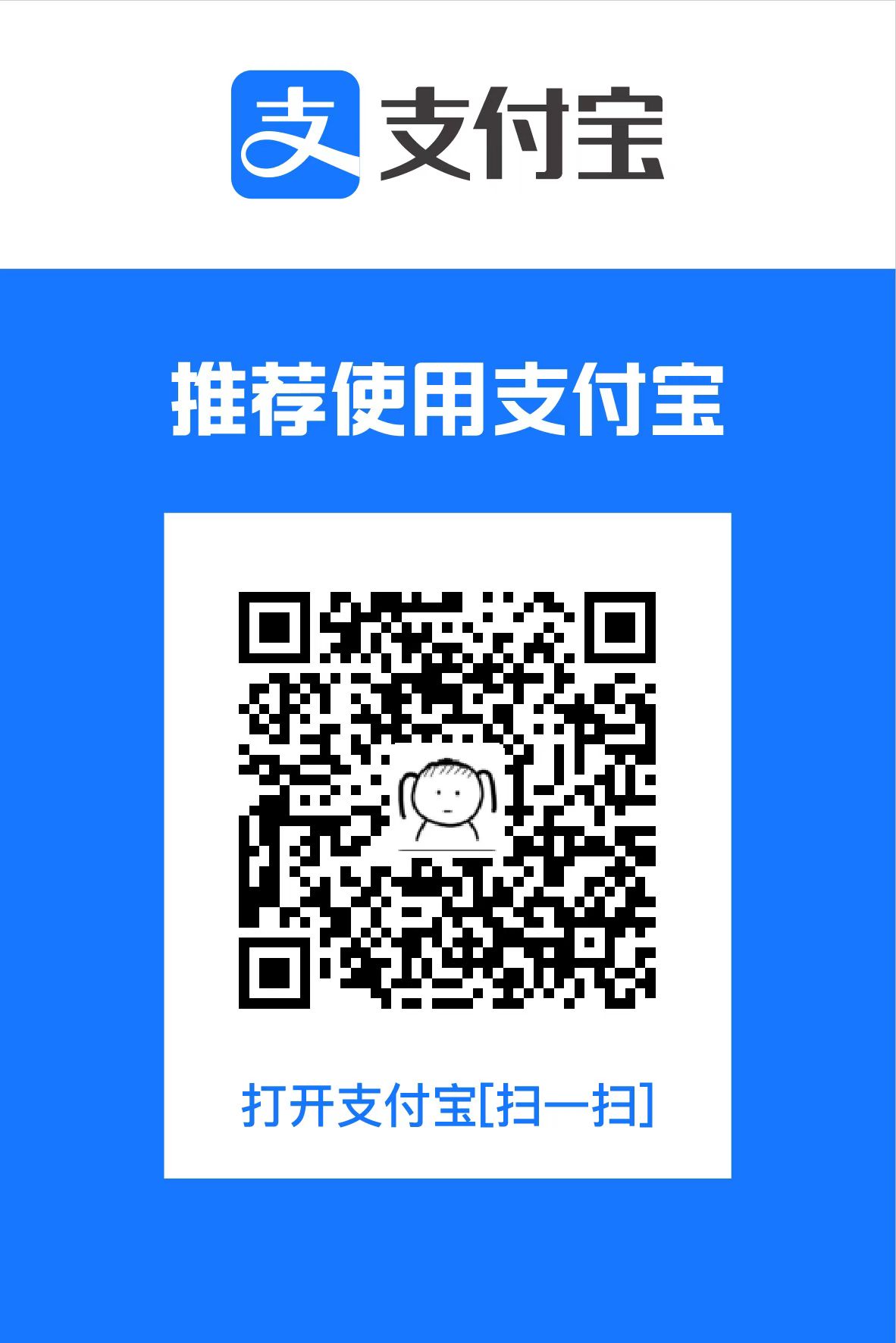短信转发神器,合宙 Air780E,700E 开发板刷机教程
此教程只针对拿板子做短信转发器用,其他高阶操作(定位、联网、语音)需要自由拓展发挥。
官网资料
Air780E : https://doc.openluat.com/wiki/37?wiki_page_id=4454
Air700E : https://doc.openluat.com/wiki/44?wiki_page_id=4730

刷机前的准备
下载Lua固件烧录工具Luatools_v2.7z
下载地址:https://luatos.com/luatools/download/last
大概看一下这个工具的安装使用教程https://doc.openluat.com/wiki/37?wiki_page_id=4489
下载EC618芯片的固件
这一步也可以省略,第三步的脚本里面包含最新固件
直接下载合宙编译发布的正式版内核固件:打开https://gitee.com/openLuat/LuatOS/releases 后,搜索LuatOS-SoC#EC618下载需要的版本;
截至2023.3.15固件最新版本LuatOS-SoC#EC618 V1105 https://gitee.com/openLuat/LuatOS/releases/download/v0007.ec618.v1105/core_V1105.zip
(#是替换符,替换@,便于阅读)
下载软件脚本
https://github.com/lageev/air780e-forwarder

一般直接压缩压缩包就可以,如果你想后续跟着这个仓库更新,可以用git克隆到本地。
这个github仓库里有两个文件夹,core里面放的是固件,script里面放的是脚本。

soc后缀的是固件,lua后缀的是脚本。
选择固件的时候,任选一个,固件的文件名写了固件不同的功能和版本,有的是基础固件,有的是带TTS的,RNDIS是带网卡能力的,一般选FULL(全都有)就可以了。
选择脚本的时候,需要全选。
这里说的「选」,是指第二步,烧录的时候选择「文件」,这里先不管。
脚本在烧录之前需要手动改一下config.lua 文件的代码,填写你自己的token或者webhook地址

如上图,需要先填写「NOTIFY_TYPE」字段,这里支持多选,支持上面注释的例子里面的渠道。
比如你想同时推送到bark和钉钉,第四行代码就是NOTIFY_TYPE={“bark”,”dingtalk”},以此类推,只有一个推送渠道的时候,大括号可以省略。
改写完「NOTIFY_TYPE」字段,还需要改下面的webhook地址,需要你去对应的软件获取,具体方法自己解决,代码里已经给了相关的文档地址。
这里举个bark的例子,如果你的iOS设备上安装了bark,
打开首页会有很多网址
比如 https://api.day.app/xxxxxxxxxx
xxxxxxx所代表的就是bark的key,只需要把这个key复制到config.lua 中 BARK_KEY中即可,API字段不用变(如果你没有自己部署Bark的话)。

在config.lua 代码中填写完你自己的配置,保存之后,其他的就不要动了。
烧录固件和脚本
这里的烧录固件就相当于刷机,刷ROM,脚本就相当于安装App。
由于开发板自身没有用户界面,所以所有的安装操作都是通过烧录完成的。需要用USB-C数据线将电脑和开发板连接,剩下的所有操作都在LuaTool里面。
首先将开发板连接电脑,先不要开机。
按照下图步骤操作
1、勾选「4G模块USB打印」
2、选择右上方「项目管理按钮」
3、创建项目,项目名随意,主要是区分每次刷的脚本和固件
4、选择电脑中已经下载好的固件
5、选择电脑中已经下载好的脚本
6、点击「下载底层和脚本」

 点击「下载底层和脚本」之后,软件会有文字提示,「正在准备xxx」「正在下载xxx」
点击「下载底层和脚本」之后,软件会有文字提示,「正在准备xxx」「正在下载xxx」
这时候,同时按住电源键和BOOT键,软件有反应了再松手(提示「发现下载端口」),这时候固件和脚本会自动刷入,知道提示下载完成。
提示:700E和780E的按键一样,可以参考文章开头的大图,从左往右依次是「电源键」「重置键」「BOOT键」
这时,烧录操作全部完成,可以开机使用了。
这里多说一句,如果以后你想刷别的脚本,就直接新建项目选择背的脚本就行了,然后刷的时候点击「下载脚本」就行了,固件不用选,因为你只是更换脚本。
使用
日常使用插卡,接上电源即可(普通的USB-C接5V USB即可)。需要看日志可以连接电脑,使用Luatools查看。记得打开上面说的「4G模块USB打印」。
现在Air700E官网仅售9.9,780E仅售39。
700仅支持移动卡,780E支持移动+联通。